|
Tutti gli officers e
i soci che lo desiderano
possono avere una
casella sul dominio "kiwanis.it"
del tipo
mariorossi@kiwanis.it
Per richiederla,
rivolgersi a Rosalba
Fiduccia
webmaster@kiwanis.it
*****
Procedura per utilizzare le caselle di Posta
Elettronica
del
tipo
club@kiwanis.it
Dal
sito www.kiwanis.it
, cliccare sul menu alla voce
CASELLE DI POSTA
Inserire il nome della
Vostra casella
per esempio
canicatti@kiwanis.it
e sotto la Password che
Vi è stata assegnata
quindi cliccare su Login
A
questo punto, si entra nel programma di posta,
che
consente di inviare e ricevere messaggi anche con
allegati,
come
un comune programma di Posta Elettronica (Es. Outlook)
***
Se
si vuole, si può cambiare la Password, cliccando su
"Preferenze"
Si
apre la pagina Preferenze
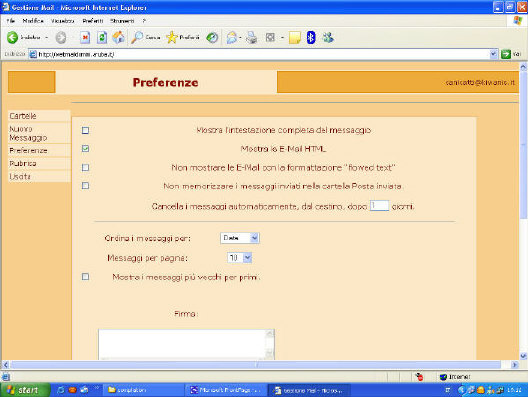
Andare
nella parte bassa della pagina attraverso la barra di
scorrimento verticale
e
nella sezione
"Cambia la password" inserire la vecchia password
e poi la nuova,
quindi
cliccare su Cambia Password
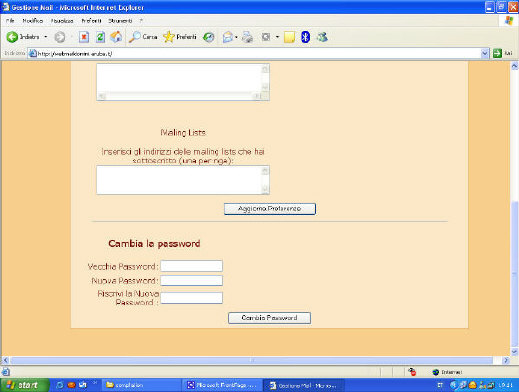
A
questo punto la Vostra casella di Posta è
personalizzata
****
La stessa casella può
essere configurata
anche sui Programmi di
Posta elettronica
del tipo Outlook Express
con la seguente
procedura:
Aprire
il programma Outlook Express , aprire il menu
Strumenti e cliccare su Account
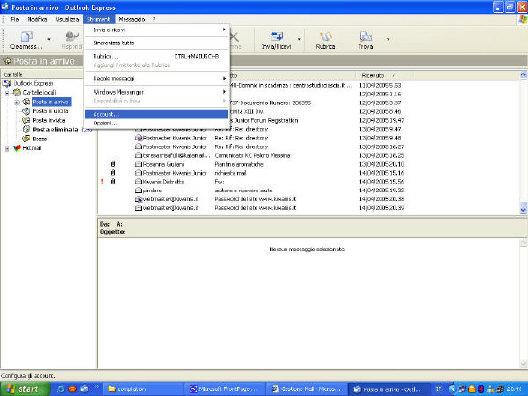
poi
nella finestra Account Internet Posta
elettronica
cliccare su Aggiungi e poi su Posta
elettronica
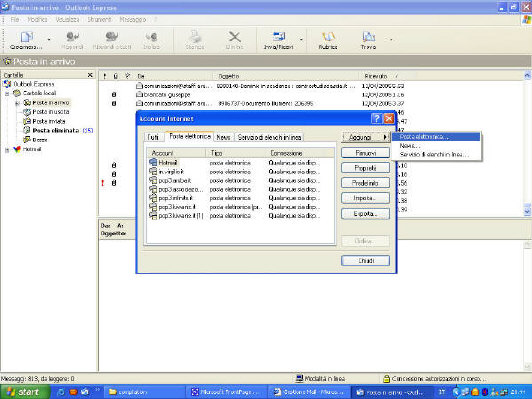
Inserire nella finestra sottostante il nome che si
desidera vedere visualizzato
Es.
KC Roma e cliccare su Avanti
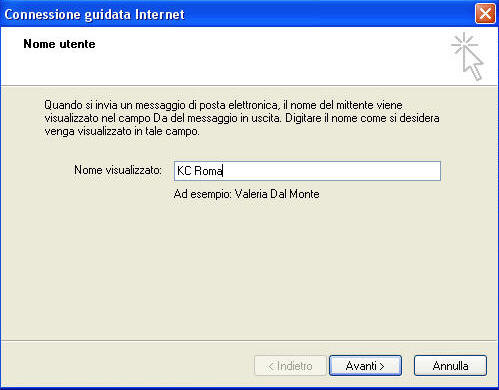
Inserire l'indirizzo di posta elettronica
Es.
roma@kiwanis.it
e cliccare su Avanti
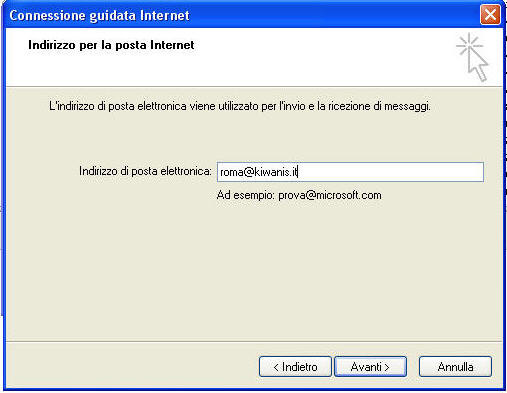
Inserire i nomi dei server: per la posta in arrivo,
così come sotto indicato;
per la
posta in uscita (SMTP), inserire il nome del server
con il quale vi collegate a Internet
(per
es. smtp.aruba.it - out.virgilio.it -
mail.infinito.it - o altro)
quindi
andare Avanti
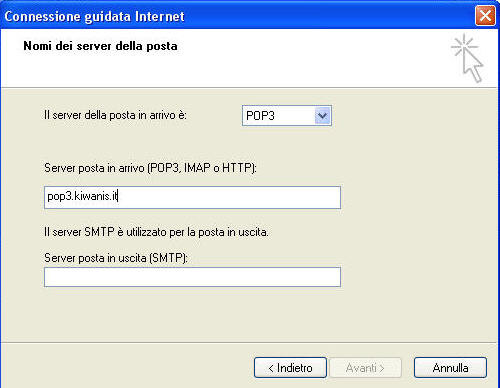
Inserire il Nome dell'account e la Password
e
andare Avanti
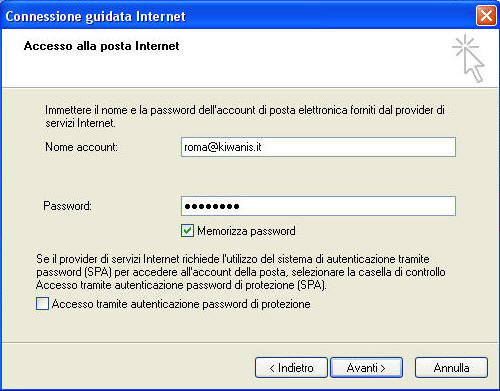
Cliccare su Fine
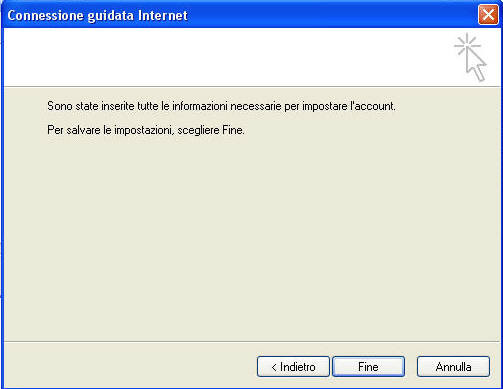
A
questo punto la Vostra casella sarà attiva su Outlook
Express.
|